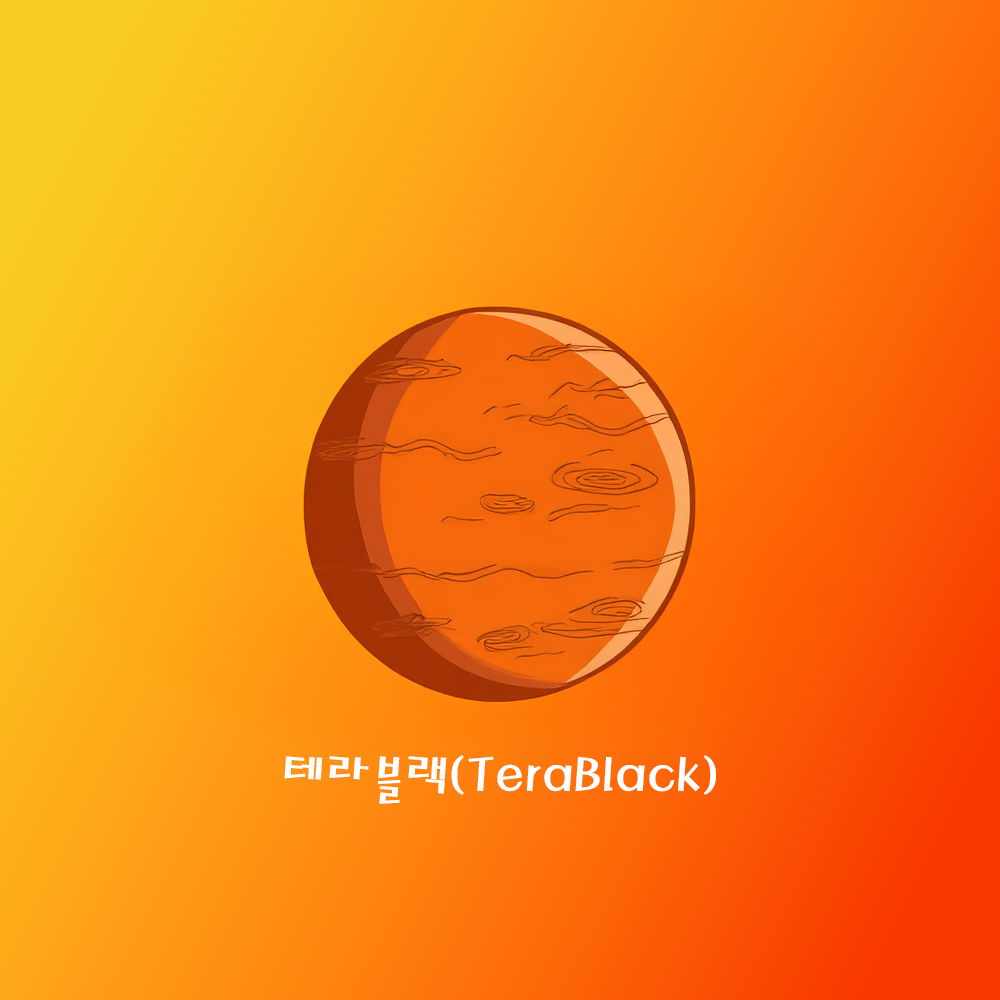테라블랙(TeraBlack)의 일상을 담다
[꿀팁] 알아두면 좋은 기능 - 삼성노트 기능편 본문
SMALL
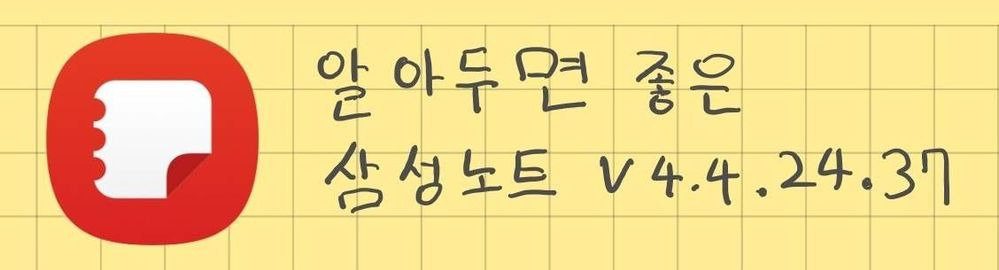
안녕하세요.
TeraBlack 입니다.
오늘은
"알아두면 좋은 삼성노트" 기능편을
알려드리고자 합니다.
삼성노트에 대해
생소하거나 처음 접하신 분들에게
드리는 팁(Tip) 이오니
학생분들은 노트 필기,
직장인분들에게는 회의,
그림 그리는 작가에게는 그림 작품 등
다양하게 사용할 수 있으니
많은 분들이 사용하셨으면 좋겠습니다.
1. 동기화 설정(삼성클라우드 및 MS OneNote)
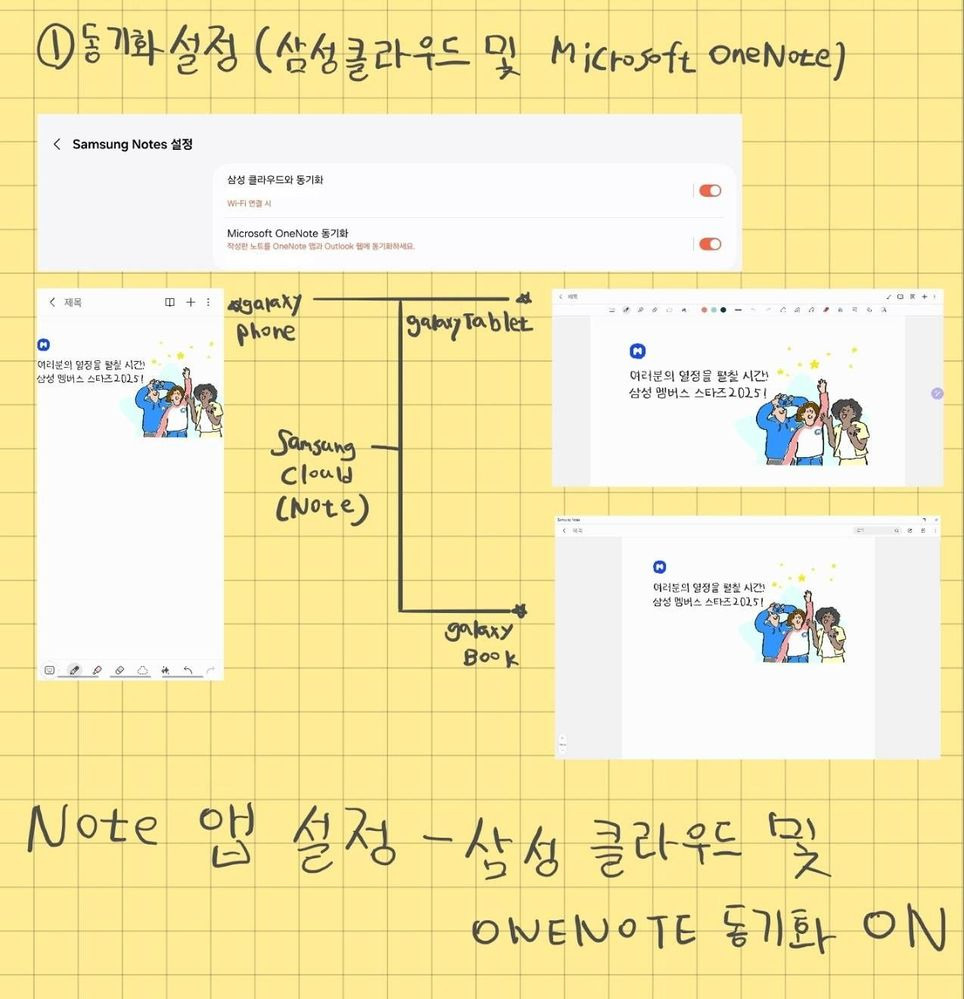
1. 동기화 기능
삼성노트에 들어오게 되면
동기화는 필수로 켜야 되는 기능인데요.
삼선(三) 클릭 하셔서
설정(톱니바퀴) 클릭 후
상단의 동기화를 클릭하시면 됩니다.
동기화를 하게 되면
모바일, 태블릿 및 갤럭시북에서
삼성노트가 설치된 기기라면
어디서든 사용할 수 있으니
반드시 동기화를 하셔야 합니다.
2. AI 기능(그리기 및 노트 어시스트)
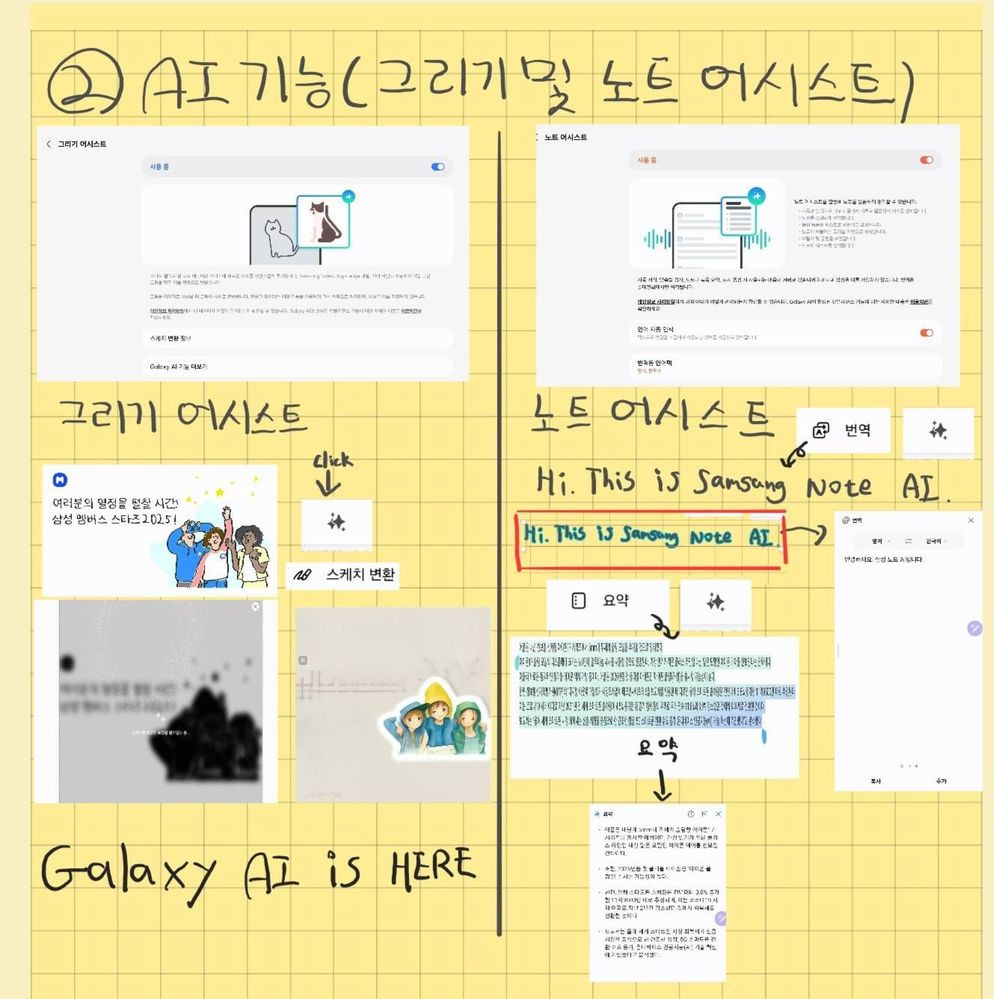
2. 갤럭시 AI 기능
One UI 6.1 이상이라면
AI 기능으로 쓸 수 있는데요.
AI 어시스트를 사용하게 되면
내가 그린 그림이 작품이 되거나
통역, 요약, 오탈자 수정 등
다양한 기능을 사용 가능하니
갤럭시 S 일부 시리즈,
갤럭시 Z 일부 시리즈 및
갤럭시 탭 S 일부 시리즈에서
사용 가능하니
노트 내 AI 마크가 있다면
사용가능합니다.
3. 공유노트
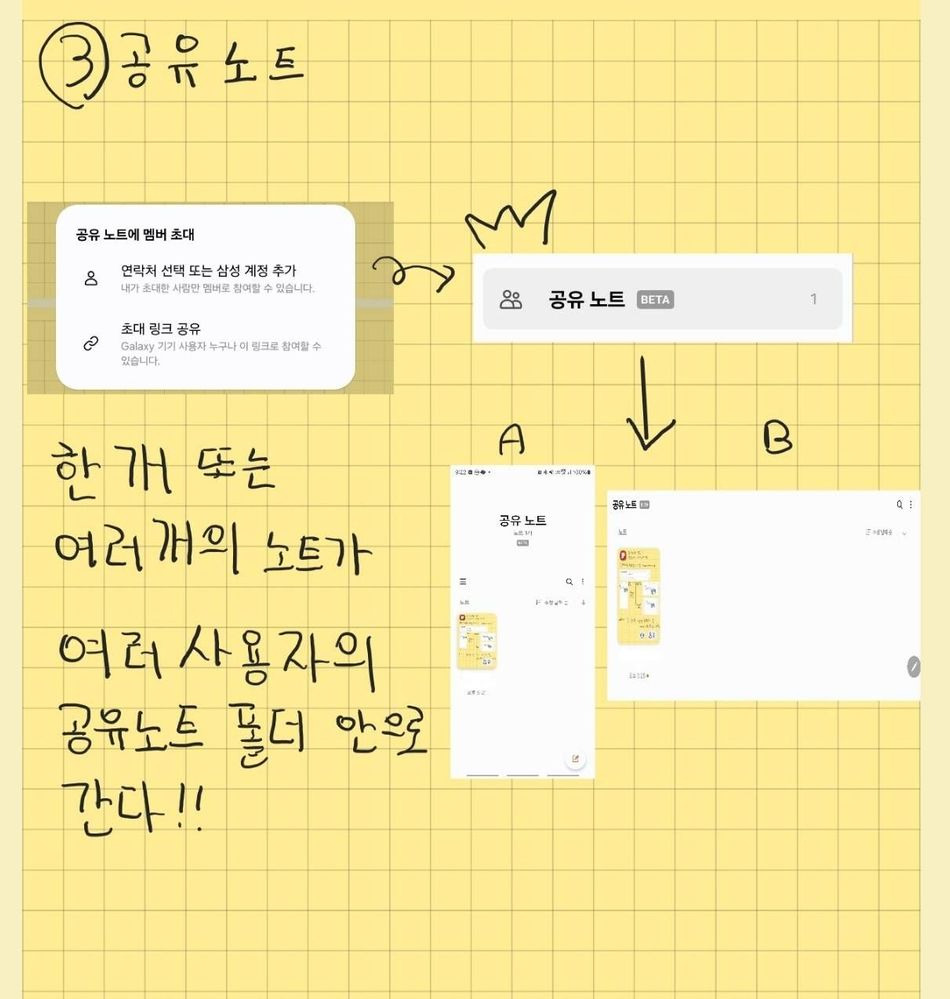
3. 공유노트 사용하기
혼자가 아닌 두 명 이상의 사용자라면
"공유노트" 기능을 추천드립니다.
공유노트는 와이파이나
데이터 터지는 곳이라면
자동으로 제목 및 내용이 수정할 수 있다는게
장점인데요.
혼자서 사용하는 경우에는
사용하실 필요없겠지만
두명 이상의 사용자라면
회의 내용, 수업내용 등
공유 받으실 수 있습니다.
(참고로 한 사람 이상
AI 기능을 쓴다면
더더욱 활용적으로 사용할 수 있겠죠?)
4. Spen 사용하기
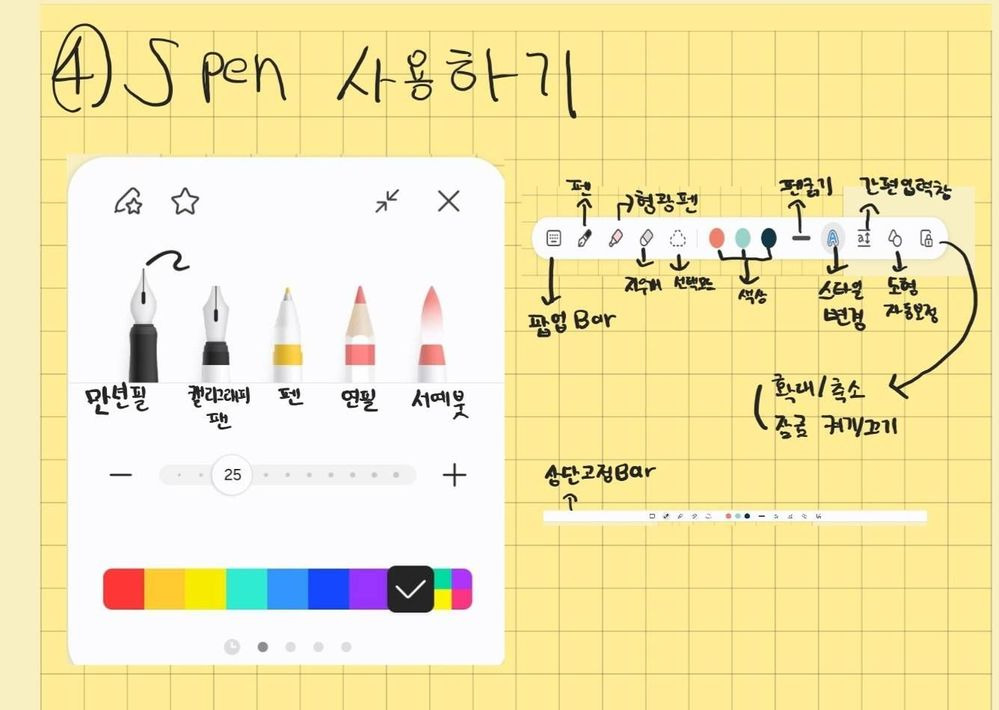
4. Spen 사용
갤럭시 S 울트라 모델 및
갤럭시 S 시리즈(S펜 탑제)이라면
이 기능을 100% 이상 사용하실 수 있는데요.
이 게시글의 사진 첨부한게
대부분 S펜을 통해 이용을 했는데요.
특히 이번 S10 시리즈에서는
더욱 강화된 S펜 기능을 사용하실 수 있으니
구매 하셨다면 삼성노트는 필수로 사용해야겠죠?
오늘 삼성노트의 기능소개는
여기까지이며
단순 메모 앱이 아닌
강의 필기, 회의록, 예술작품 등 다양한 기능으로
삼성 노트를 사용하셨으면 좋겠습니다.
감사합니다.
링크 첨부 : 유튜브(삼성전자)
- 삼성노트 정보 -
□ 삼성노트 버전 : 4.4.24.37
□ 이미지 내 캡처본은 삼성노트에서 사용(갤럭시 S24U, 갤럭시 탭 S10 플러스, 갤럭시 북4프로)
□ 갤럭시 탭 S10 플러스로 이미지 제작 하였습니다.
LIST
'IT리뷰 > IT제품후기,리뷰,꿀팁' 카테고리의 다른 글
| [팁] 삼성헬스 v.6.28.1.005 업데이트 내역 (0) | 2024.10.29 |
|---|---|
| [팁] 새로운 빅스비 둘러보기(ver. 3.6.16.0) (6) | 2024.10.29 |
| [후기] 갤럭시 탭 S10 플러스 및 AI 키보드 언박싱 후기 (17) | 2024.10.15 |
| (팁) AI 전화 앱 비교 체험(에이닷전화 vs 삼성전화) (8) | 2024.10.14 |
| [팁] 전화 목소리 강조하고 싶을 때? (0) | 2024.10.12 |